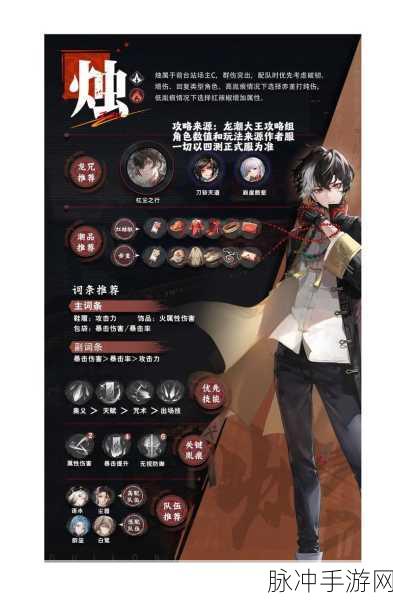在手游的世界里,玩家们总是追求着无缝的游戏体验和随时随地的游戏进度同步,对于热门动作冒险手游《重生细胞》而言,云存档功能无疑是满足这一需求的利器,本文将详细介绍《重生细胞》手游的云存档使用方法,帮助玩家轻松备份游戏进度,实现多设备同步,让每一次重生都更加顺畅。
《重生细胞》以其独特的像素风格、丰富的游戏内容和极高的挑战性吸引了大量玩家,随着游戏进程的深入,玩家可能会遇到设备更换、数据丢失等问题,这时,云存档功能就显得尤为重要,通过云存档,玩家可以将游戏进度保存在云端,无论更换何种设备,只需登录同一账号,即可恢复之前的游戏进度,继续冒险之旅。
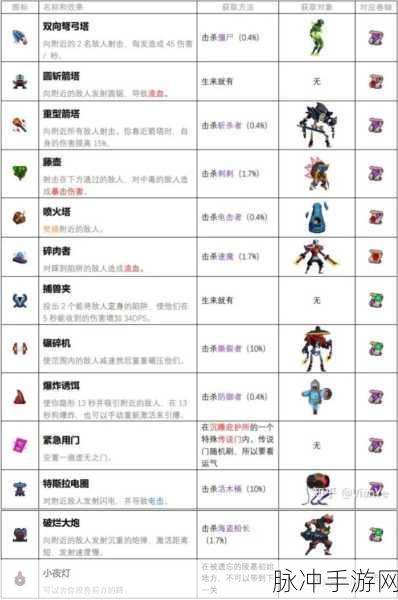
一、云存档功能介绍
《重生细胞》的云存档功能位于游戏内的“存档”选项中,玩家在游戏界面上找到“存档”后,点击进入存档界面,即可看到“云存档”选项,选择该选项后,游戏将自动将当前的游戏进度保存到云端,这一功能不仅方便玩家在不同设备间同步游戏进度,还能有效避免因设备损坏、误删或系统重装导致的存档丢失问题。
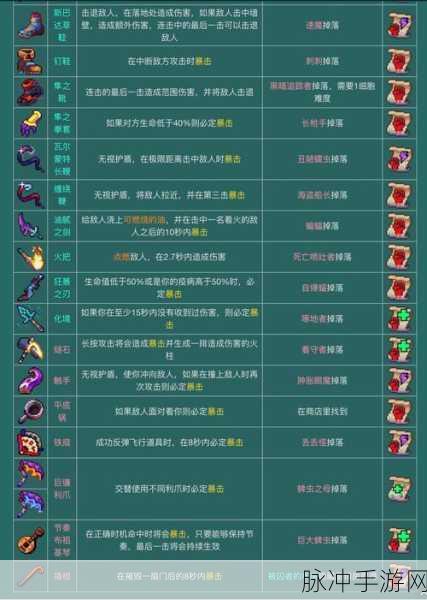
二、不同平台的云存档操作
1、Steam平台
对于Steam平台的玩家来说,启用云存档功能非常简单,确保Steam客户端已登录,并在游戏库中右键点击《重生细胞》,选择“属性”进入属性界面,然后点击“通用”选项卡,勾选“启用Steam云同步”,之后,游戏将自动上传存档至云端,当玩家更换设备或重新安装游戏时,只需登录同一Steam账号,即可同步之前的游戏进度。
2、iOS平台
iOS平台的玩家可以使用iCloud同步功能来保存游戏进度,但需要注意的是,由于《重生细胞》改写了存档机制,iOS设备的iCloud同步功能在部分版本中可能暂时不可用,如果iCloud同步功能已开启,玩家只需在游戏内选择“云存档”选项,游戏将自动将进度保存到iCloud中。
3、Android平台
Android平台的云存档功能可能因设备和游戏版本而异,部分版本的《重生细胞》支持Google Play Games云存档功能,玩家可以在游戏内选择“云存档”选项,然后按照提示登录Google账号并启用云存档功能,玩家还可以使用第三方备份工具(如钛备份)来手动备份游戏存档。
4、Switch平台
Switch平台的玩家需要订阅Nintendo Switch Online服务才能使用云存档功能,进入系统设置后,开启云存档备份选项,然后按照提示操作即可,当玩家更换设备或重新安装游戏时,只需登录同一Nintendo账号并连接网络,即可同步之前的游戏进度。
5、PS/Xbox平台
PS和Xbox平台的玩家需要开通PS Plus或Xbox Live Gold会员服务才能使用云存档功能,开通会员后,游戏将自动上传存档至云端,当玩家更换设备或重新安装游戏时,只需登录同一会员账号并连接网络,即可同步之前的游戏进度。
三、手动备份与恢复存档
除了官方提供的云存档功能外,玩家还可以手动备份和恢复存档以确保数据安全,对于PC端玩家来说,存档路径通常位于Windows的C:\Users\[用户名]\AppData\Local\DeadCells文件夹或Mac的~/Library/Application Support/DeadCells文件夹中,玩家可以将整个存档文件夹复制到其他位置(如U盘或网盘)进行备份,当需要恢复存档时,只需将备份的存档文件夹覆盖到原路径即可。
对于Android端玩家来说,可以使用文件管理器找到存档路径(通常位于Android/data/com.playdigious.deadcells文件夹中),然后将存档文件复制到安全位置进行备份,当需要恢复存档时,同样将备份的存档文件覆盖到原路径即可。
四、注意事项
1、不同的游戏渠道和操作系统之间的云存档通常是不互通的,在更换设备或游戏渠道时,请确保已备份好存档并了解新设备或渠道的云存档功能。
2、在上传或下载存档过程中,请保持稳定的数据连接以避免存档丢失或损坏。
3、定期手动备份存档可以作为一种额外的安全保障措施。
五、结语
《重生细胞》的云存档功能为玩家提供了便捷的游戏进度同步和备份方案,通过合理利用这一功能,玩家可以随时随地继续冒险之旅,无需担心数据丢失或设备更换带来的困扰,希望本文能帮助玩家更好地了解和使用《重生细胞》的云存档功能,享受每一次细胞重生的乐趣。
参考来源:
九游手机网游(九游网)
首页(上海上疆燃气用具有限公司)
单机游戏下载(逗游)